Εγκατάσταση Linux Ubuntu από μονάδα flash. Πλήρης εγκατάσταση Linux σε μονάδα flash. Δημιουργία μιας μονάδας flash USB με δυνατότητα εκκίνησης Ubuntu
Συμβαίνει συχνά ότι όταν θέλει να εγκαταστήσει ένα λειτουργικό σύστημα, ένα άτομο αντιμετωπίζει το γεγονός ότι η μονάδα δίσκου του είναι σπασμένη ή λείπει. Αυτό το πρόβλημα παρουσιάζεται ιδιαίτερα συχνά στους κατόχους φορητών υπολογιστών. Αλλά μην στεναχωριέστε, γιατί υπάρχει μια εναλλακτική - εγκατάσταση από μονάδα flashLinux. Για να το κάνετε αυτό, δεν χρειάζεστε πολλές γνώσεις προγραμματισμού, γιατί υπάρχουν ειδικά προγράμματα που θα «κάψουν» μια εικόνα Linux στη μονάδα flash σας όπως ακριβώς ένας δίσκος. Το μόνο που έχετε να κάνετε είναι να ξεκινήσετε τη διαδικασία εγκατάστασης.
Πριν λοιπόν πώς να εγκαταστήσωLinuxαπό μια μονάδα flash, θα χρειαστείτε μια μονάδα flash με την εικόνα εγγεγραμμένη σε αυτήν. Εάν δεν ξέρετε πώς να το κάνετε αυτό, λάβετε όλες τις πληροφορίες που χρειάζεστε στο .
Βήμα 1 - προετοιμασίαBIOSγια εγκατάσταση
Για παράδειγμα, εξετάστε το ενδεχόμενο εγκατάστασης της διανομής Linux Mint. Ωστε να εγκατάστασηLinuxΜέντααπό μια μονάδα flashξεκίνησε, πρέπει να διαμορφώσετε τις ρυθμίσεις εκκίνησης.
Εισάγουμε τη μονάδα flash στον υπολογιστή, την ενεργοποιούμε και στην αρχή, όταν η οθόνη είναι μαύρη και υπάρχει πολύ κείμενο, πατάμε το κουμπί F2. Ανάλογα με την έκδοση του BIOS και τον υπολογιστή, αυτό μπορεί να είναι ένα άλλο κουμπί - F10, Delete ή Esc.
Βρισκόμαστε στο μενού ρυθμίσεων και τώρα πρέπει να βρούμε το στοιχείο "Εκκίνηση". Και πάλι, μπορεί να ονομάζεται διαφορετικά σε διαφορετικές εκδόσεις BIOS, αλλά χρησιμοποιήστε αυτήν τη λέξη ως οδηγό. Αφού βρούμε το μενού αυτόματης εκτέλεσης, εμφανίζεται μπροστά στα μάτια μας μια λίστα με προτεραιότητες. Περιέχει: σκληρό δίσκο, μονάδα δισκέτας, αφαιρούμενο σκληρό δίσκο, εισόδους USB κ.λπ. Το καθήκον μας είναι να βρούμε μια μονάδα flash σε αυτή τη λίστα και να την βάλουμε στην 1η θέση ως προτεραιότητα.
Αυτό γίνεται ως εξής - τοποθετήστε τα βέλη στο όνομα (για παράδειγμα: "ΣΥΣΚΕΥΗ USB 40 GB") και μετακινήστε το πατώντας τα κουμπιά F5 και F6 μέχρι η μονάδα flash να βρίσκεται στην 1η θέση.
Τώρα το σύστημα θα εκκινήσει πρώτα τη μονάδα flash. Πατήστε F10 και επιβεβαιώστε την έξοδο πληκτρολογώντας το πλήκτρο Y (Yes) και πατώντας το κουμπί Enter.
Κάντε επανεκκίνηση του υπολογιστή.
Βήμα 2 – Ξεκινήστε τη διαδικασία εγκατάστασης
Μετά την επανεκκίνηση του υπολογιστή σας, θα δείτε το μενού εκκίνησης. Είναι συχνά διακοσμημένο με διάφορες εικόνες, έτσι θα ξέρετε ακριβώς τι είναι. Πατήστε Enter.
Εάν τίποτα δεν έχει αλλάξει ή κάτι πήγε στραβά, επανεκκινήστε τον υπολογιστή σας και ελέγξτε τη λίστα μενού λεπτομερώς. Ίσως η καταγεγραμμένη εικόνα δεν περιέχει μόνο, αλλά και διάφορα προγράμματα.
Βήμα 3 – εγκατάσταση από μονάδα flashLinux
Όλα τα βάσανα τελείωσαν! Ήδη στην αρχή της εγκατάστασης σας υποδέχεται μια φιλική διεπαφή ρωσικής γλώσσας. Ξεκινήστε επιλέγοντας τη γλώσσα σας - επιλέξτε τη γλώσσα που θέλετε.
Στη συνέχεια, πρέπει να βεβαιωθείτε ότι ο υπολογιστής σας έχει αρκετή ελεύθερη μνήμη σκληρού δίσκου, ότι είναι συνδεδεμένος σε πηγή τροφοδοσίας και ότι είναι συνδεδεμένος στο Διαδίκτυο. Μπορείτε να συμφωνήσετε αμέσως να γίνει αυτόματη λήψη των πιο πρόσφατων ενημερώσεων κατά την εγκατάσταση.
Κάντε κλικ στο "Εμπρός". Φτάνουμε στο μενού επιλογής σκληρού δίσκου. Σε αυτό μπορείτε να μορφοποιήσετε και να χωρίσετε τμήματα, εάν θέλετε. Καθορίστε το διαμέρισμα (δίσκο) στο οποίο θέλετε να εγκαταστήσετε το λειτουργικό σύστημα και κάντε κλικ στο κουμπί "Εγκατάσταση τώρα".
Φτάνουμε στο μενού αλλαγής ενότητας. Εδώ μπορείτε να αυξήσετε την ποσότητα της μνήμης, να αλλάξετε τον τύπο του συστήματος αρχείων, να διαμορφώσετε το διαμέρισμα και να καθορίσετε το σημείο προσάρτησης. Χρησιμοποιούμε το σύστημα αρχείων "Ext4" και ορίζουμε το σημείο προσάρτησης "/". Εάν δεν υπάρχουν πολύτιμες πληροφορίες στον σκληρό δίσκο, συνιστάται να διαμορφώσετε το διαμέρισμα. Κάντε κλικ στο «Εγκατάσταση τώρα».
Τώρα επιλέγουμε τη χώρα και την πόλη διαμονής έτσι ώστε το σύστημα να ρυθμίζει αυτόματα την ώρα και άλλους δείκτες ανάλογα με τις προσωπικές σας ανάγκες. Υποδεικνύουμε επίσης τη διάταξη του πληκτρολογίου. Το μόνο που έχετε να κάνετε είναι να εισαγάγετε το όνομα που θέλετε για τον υπολογιστή σας, το όνομα χρήστη και τον κωδικό πρόσβασης (προαιρετικά). Κάντε κλικ στο "Forward" και ξεκινήστε τη διαδικασία εγκατάστασης.
Αφού ολοκληρωθεί η εγκατάσταση, επανεκκινήστε τον υπολογιστή σας, αφαιρέστε τη μονάδα flash USB και περιμένετε να ξεκινήσει το λειτουργικό σύστημα Linux.
Συγχαρητήρια! Η εγκατάσταση ολοκληρώθηκε με επιτυχία!
Πολλά σύγχρονα μοντέλα φορητών υπολογιστών διατίθενται χωρίς μονάδα CD/DVD. Αυτό σας επιτρέπει να μειώσετε σημαντικά την τιμή και να φιλοξενήσετε πρόσθετες θύρες και υποδοχές.
Αλλά η έλλειψη μονάδας DVD καθιστά τη διαχείριση του υπολογιστή λίγο πιο δύσκολη.
Για παράδειγμα, υπάρχουν σύνολα βοηθητικών προγραμμάτων για την ανασυγκρότηση αρχείων, την καταπολέμηση ιών ή την εργασία με σκληρούς δίσκους και διαμερίσματα, τα οποία μπορούν να ληφθούν ως αρχεία ISO.
Χρησιμοποιήσαμε επίσης μια εικόνα ISO με το σύστημα όταν εξετάσαμε την εγκατάσταση του Ubuntu σε έναν νέο υπολογιστή σε προηγούμενο άρθρο.
Έτσι, εάν αγοράσατε έναν τέτοιο ολοκαίνουργιο συμπαγή υπολογιστή, τότε τώρα θα πρέπει να μάθετε πώς να δημιουργείτε μονάδες USB με δυνατότητα εκκίνησης και να εκκινείτε τον υπολογιστή από μια μονάδα flash.
Ας αρχίσουμε. Για να εγγράψουμε μια εικόνα ISO του Ubuntu σε μια μονάδα flash, θα χρησιμοποιήσουμε ειδικό λογισμικό.
Δημιουργήστε μια μονάδα USB με δυνατότητα εκκίνησης χρησιμοποιώντας το Rufus
Το Rufus είναι ένα πρόγραμμα για τη δημιουργία μονάδων USB με δυνατότητα εκκίνησης. Λειτουργεί σε οποιοδήποτε σύστημα Windows και υποστηρίζει πολλές γλώσσες, συμπεριλαμβανομένων των ρωσικών και των ουκρανικών.
Εάν διαθέτετε δίσκο Linux ή Windows με δυνατότητα εκκίνησης, μπορείτε να χρησιμοποιήσετε το λογισμικό δημιουργίας εικόνας ISO για να τον κλωνοποιήσετε και να δημιουργήσετε μια μονάδα flash USB με δυνατότητα εκκίνησης από την εικόνα που προκύπτει.
Πρώτα πρέπει να κατεβάσετε το Rufus από τον ιστότοπο https://rufus.akeo.ie, μπορείτε να επιλέξετε τη φορητή έκδοση. Στη συνέχεια, θα δούμε πώς να εγγράψετε μια εικόνα Ubuntu σε μια μονάδα flash USB.
Ξεκινάμε το πρόγραμμα, η διεπαφή είναι απλή και ξεκάθαρη, πρέπει να κάνουμε μερικές απλές ρυθμίσεις.
Όπως μπορείτε να δείτε, η μονάδα USB μας εντοπίστηκε αυτόματα.
Παράμετρος "Σχήμα διαμερισμάτων" - για σύγχρονους υπολογιστές πρέπει να επιλέξετε "GPT για υπολογιστές με UEFI".
Για παλαιότερα μοντέλα υπολογιστών, θα πρέπει να το αφήσετε στο "MBR για υπολογιστές με BIOS ή UEFI".
"Επιλογές μορφοποίησης" - από την αναπτυσσόμενη λίστα, επιλέξτε τον τύπο πηγής "Εικόνα ISO". Κάντε κλικ στο εικονίδιο του δίσκου και επιλέξτε το αρχείο ISO με την εικόνα του Ubuntu.
Αυτό ολοκληρώνει τις ρυθμίσεις. Πατάμε το κουμπί "Έναρξη" και μας περιμένουν άλλα δύο παράθυρα διαλόγου.
Επιλέξτε το πλαίσιο "Εγγραφή σε λειτουργία εικόνας ISO" και κάντε κλικ στο "OK".
Τώρα, εάν αποσυνδέσετε τη μονάδα flash και τη συνδέσετε ξανά, ο δίσκος θα έχει μια νέα ετικέτα τόμου και ένα χαρακτηριστικό εικονίδιο.
Ας βεβαιωθούμε ότι ο υπολογιστής έχει ρυθμιστεί σωστά και ότι θα επιλέξει τη μονάδα USB κατά την εκκίνηση. Η διαδικασία μπορεί να διαφέρει ανάλογα με το μοντέλο υπολογιστή:
- 1. Μπείτε στο BIOS πατώντας το πλήκτρο F2 κατά την εκκίνηση του υπολογιστή.
- 2. Μεταβείτε στην ενότητα "Εκκίνηση" χρησιμοποιώντας τα πλήκτρα "Δεξί βέλος" και "Αριστερό βέλος".
- 3. Μεταβείτε στην ενότητα "Σειρά προτεραιότητας εκκίνησης".
- 4. Επιλέξτε τη συσκευή που ονομάζεται "USB HDD" χρησιμοποιώντας τα πλήκτρα πάνω και κάτω βέλους.
- 5. Μετακινήστε την επιλεγμένη συσκευή στην πρώτη θέση της λίστας χρησιμοποιώντας τα πλήκτρα F6 και F5.
- 6. Βγείτε από το BIOS, αποθηκεύοντας τις αλλαγές που κάνατε.
Όταν κάνετε επανεκκίνηση του υπολογιστή σας, ο φορτωτής εκκίνησης GNU GRUB θα ξεκινήσει τώρα και μπορείτε να πλοηγηθείτε στο μενού χρησιμοποιώντας τα πλήκτρα επάνω και κάτω βέλους.
Η εγκατάσταση του Ubuntu από μια μονάδα flash έχει πολλά πλεονεκτήματα σε σχέση με την εγκατάσταση από ένα CD. Πρώτον, δεν έχουν όλοι οι υπολογιστές καν μονάδα CD (αυτό ισχύει ιδιαίτερα εάν χρειάζεται να εγκαταστήσετε το Ubuntu σε ένα netbook). Δεύτερον, η εγκατάσταση του Linux από μια μονάδα flash είναι πολύ πιο γρήγορη από ό, τι από ένα CD (και αυτό είναι ιδιαίτερα σημαντικό για εγκατάσταση "μεταφορέα" σε πολλούς υπολογιστές). Και τρίτον, τα CD γενικά έχουν πολύ δυσάρεστες ιδιότητες να γρατσουνίζονται και να αστοχούν γρήγορα.
Λοιπόν, πώς να δημιουργήσετε μια μονάδα flash USB με δυνατότητα εκκίνησης με το Ubuntu Linux; Για να ξεκινήσετε, θα χρειαστείτε μια εικόνα δίσκου Ubuntu ή το ίδιο το CD. Αν δεν το έχετε ακόμα, διαβάστε πού θα το προμηθευτείτε.
Υπηρεσία διαλείμματος για καφέ στη Μόσχα παραγγείλετε viezdnoy-banket.ru
Δημιουργία μιας μονάδας flash USB με δυνατότητα εκκίνησης Ubuntu
Έτσι, η πρώτη μέθοδος δημιουργίας μιας μονάδας flash USB με δυνατότητα εκκίνησης προορίζεται για όσους χρησιμοποιούν οποιαδήποτε έκδοση του Ubuntu ή μπορούν να εκκινήσουν από ένα Ubuntu LiveCD. Για το σκοπό αυτό, το Ubuntu διαθέτει ένα ειδικό βοηθητικό πρόγραμμα usb-creator-gtk. Για να το εκκινήσετε, πατήστε ALT+F2 και πληκτρολογήστε "usb-creator-gtk" ή στο μενού της εφαρμογής αναζητήστε "Δημιουργία δίσκου εκκίνησης".
Αυτό το πρόγραμμα είναι εξωφρενικά απλό: επιλέξτε τη συσκευή μονάδας δίσκου όπου βρίσκεται ο δίσκος του Ubuntu ή το αρχείο εικόνας ISO του Ubuntu και παρακάτω επιλέξτε τη συσκευή μονάδας flash. Εάν είναι απαραίτητο, μπορείτε επίσης να διαθέσετε χώρο σε μια μονάδα flash για να αποθηκεύσετε προσωπικά αρχεία και ρυθμίσεις (αν δεν το κάνετε αυτό, τότε όταν εργάζεστε από μια μονάδα flash θα χάνονται κάθε φορά που κάνετε επανεκκίνηση - αλλά εάν χρειάζεστε μονάδα flash όχι για δουλειά, αλλά μόνο για εγκατάσταση, δεν θα σε νοιάζει δεν πρέπει).

Δημιουργία μιας μονάδας flash USB με δυνατότητα εκκίνησης Ubuntu στα Windows
Εάν έχετε μόνο λειτουργικό σύστημα Windows στη διάθεσή σας και για κάποιο λόγο δεν μπορείτε να εκκινήσετε από το CD του Ubuntu, τότε υπάρχει ένα ειδικό βοηθητικό πρόγραμμα για τη δημιουργία μιας μονάδας flash με δυνατότητα εκκίνησης Linux από τα Windows - UNetbootin. Μπορείτε να κατεβάσετε αυτό το πρόγραμμα.

Όλα εδώ είναι επίσης πολύ απλά: επιλέξτε τη διανομή στην κορυφαία λίστα (το πρόγραμμα θα το κατεβάσει μόνο του) ή ένα αρχείο εικόνας δίσκου που έχετε ήδη κατεβάσει (Diskimage). Στο κάτω μέρος του παραθύρου, επιλέξτε τη μονάδα flash. Εάν είναι απαραίτητο, διαθέτουμε επιπλέον χώρο για την αποθήκευση προσωπικών αρχείων (το Spase χρησιμοποιείται για τη διατήρηση αρχείων κατά τις επανεκκινήσεις).
Το Ubuntu είναι ένα αρκετά ελαφρύ λειτουργικό σύστημα του οποίου η εγκατάσταση είναι απλή και γρήγορη. Κάθε νέα έκδοση του LINUX αναπτύσσεται με την πιο απλοποιημένη επιλογή εγκατάστασης.
Οι οδηγίες που παρέχονται περιγράφουν αυτή τη διαδικασία λεπτομερώς, από τη δημιουργία μιας εικόνας σε μια μονάδα flash μέχρι την πλήρη φόρτωση του λειτουργικού συστήματος.
Οι περισσότερες δυσκολίες μπορεί να προκύψουν κατά την κατάτμηση του δίσκου ή την εγκατάσταση του Ubuntu Linux δίπλα στα Windows. Αυτά και άλλα προβλήματα που μπορεί να προκύψουν κατά τη διαδικασία λήψης συζητούνται στο τέλος του άρθρου.
Σύντομος ορισμός
Το Ubuntu είναι ένα λειτουργικό σύστημα Linux που βασίζεται στο Debian.Το κύριο καθήκον του είναι να παρέχει μια βολική, ισχυρή, αλλά ταυτόχρονα απλή διεπαφή για εργασία με υπολογιστή.
Τα πλεονεκτήματα περιλαμβάνουν:
- προσβασιμότητα, καθώς είναι εντελώς δωρεάν και δεν απαιτεί καμία ενεργοποίηση.
- αυτόματη ενημέρωση εφαρμογών όπως απαιτείται.
- εύκολη εγκατάσταση προγραμμάτων.
- υψηλή προστασία από ιούς.
Προετοιμασία για εγκατάσταση
Η εγκατάσταση του Linux Ubuntu από μια μονάδα flash έχει περισσότερα πλεονεκτήματα σε σύγκριση με την παλαιότερα δημοφιλή εγκατάσταση από ένα CD:
- Οι σύγχρονοι φορητοί υπολογιστές και τα netbook συχνά δεν διαθέτουν μονάδες δίσκου.
- Η εγκατάσταση από μια συσκευή USB είναι πολύ πιο γρήγορη από ό, τι από ένα δίσκο.
- Ένα CD αποτυγχάνει γρήγορα λόγω γρατσουνιών και άλλων ελαττωμάτων.
Για να ξεκινήσετε την εγκατάσταση, πρέπει να δημιουργήσετε μια μονάδα flash USB με δυνατότητα εκκίνησης. Για να το κάνετε αυτό, θα χρειαστείτε μια εικόνα δίσκου Linux ή ένα CD με αυτό που μπορείτε να αντιγράψετε.
Η γενική διαδικασία εγκατάστασης Linux είναι η εξής:
- λήψη/αντιγραφή εικόνας συστήματος.
- δημιουργία μιας μονάδας flash με δυνατότητα εκκίνησης.
- αλλαγή των ρυθμίσεων του BIOS.
- Εγκατάσταση Linux.
Είναι καλύτερο να κατεβάσετε την εικόνα του συστήματος από τον επίσημο ιστότοπο του, καθώς η πιο πρόσφατη και βελτιωμένη έκδοση παρέχεται εκεί. Θα πρέπει επίσης να λάβετε υπόψη τις παραμέτρους του υπολογιστή σας, καθώς οι νέες εκδόσεις λογισμικού ενδέχεται να μην λειτουργούν καλά με παλιό εξοπλισμό.
Βίντεο: Δημιουργία μονάδας flash USB με δυνατότητα εκκίνησης με λειτουργικό σύστημα
Κάψτε την εικόνα
Η μονάδα flash για εγγραφή πρέπει να έχει μέγεθος τουλάχιστον 1 GB. Η λήψη της εικόνας μπορεί να εγγραφεί χρησιμοποιώντας τα ακόλουθα προγράμματα:
- Pendrive;
- Unetbootin;
- Lili USB Creator;
- UltraIso;
- Universal USB Installer.
Δημιουργία εικόνας στα Windows
Το πρόγραμμα Unetbootin είναι κατάλληλο για τη δημιουργία μιας συσκευής εκκίνησης και στα λειτουργικά συστήματα Windows και Ubuntu. Πρέπει να γίνει λήψη, εγκατάσταση και εκκίνηση. Μετά από αυτό, στο στοιχείο "Diskimage", επιλέξτε το επιθυμητό αρχείο συστήματος. Μεταξύ των δίσκων στο "Drive", επιλέξτε την επιθυμητή συσκευή εκκίνησης και επιβεβαιώστε τη δημιουργία της εικόνας:

Αυτό το πρόγραμμα έχει το πλεονέκτημα ότι δεν απαιτεί μορφοποίηση της συσκευής, αλλά δημιουργεί τα δικά του αρχεία δίπλα σε υπάρχοντα. Αφού ολοκληρώσετε την εγγραφή, μπορείτε να ξεκινήσετε την ίδια την εγκατάσταση.
Δημιουργία μονάδας flash USB με δυνατότητα εκκίνησης
Εάν η μονάδα flash έχει δημιουργηθεί από υπολογιστή που εκτελεί οποιαδήποτε έκδοση Linux, μπορείτε επίσης να χρησιμοποιήσετε την προηγούμενη μέθοδο ή μπορείτε να το κάνετε διαφορετικά. Υπάρχει ένα ειδικό βοηθητικό πρόγραμμα usb-creator-gtk. Για να το εκκινήσετε, πρέπει να κρατήσετε πατημένο το ALT+F2 και να πληκτρολογήσετε "usb-creator-gtk" ή στο μενού της εφαρμογής βρείτε "Δημιουργία δίσκου εκκίνησης":
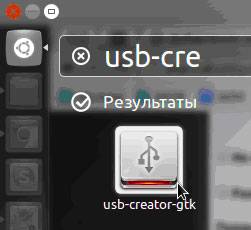
Στο ίδιο το πρόγραμμα, καθορίστε τη θέση όπου βρίσκεται το αρχείο εικόνας ISO του Linux και επιλέξτε τη συσκευή USB στο παράθυρο ακριβώς από κάτω:

Μετά από αυτό, κάντε κλικ στο «Δημιουργία δίσκου εκκίνησης» και το πρόγραμμα θα αρχίσει να λειτουργεί.
Bootloader στο BIOS
Το επόμενο βήμα είναι να αλλάξετε τη συσκευή από την οποία ξεκινά η εκκίνηση στο BIOS. Σε ορισμένους υπολογιστές αυτό γίνεται αυτόματα, απλώς τοποθετήστε τη μονάδα flash USB, επανεκκινήστε τη συσκευή και κατά την εκκίνηση μεταβείτε στο μενού εκκίνησης, το οποίο ανοίγει όταν πατήσετε Esc, Tab ή F8:
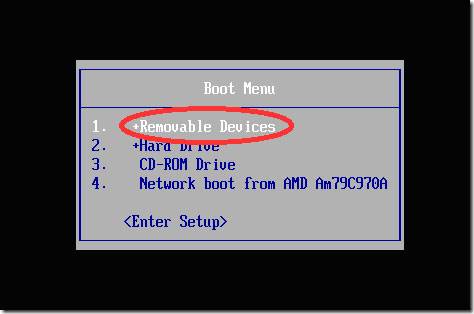
Αλλά συμβαίνει ότι δεν υπάρχει τέτοια επιλογή στον υπολογιστή, οπότε κατά την εκκίνηση πρέπει να μεταβείτε στο BIOS. Για διαφορετικές συσκευές, η δομή του BIOS και οι συνδυασμοί εισόδου ενδέχεται να διαφέρουν, αλλά συνήθως αυτά είναι τα πλήκτρα Del / F2 / F12:
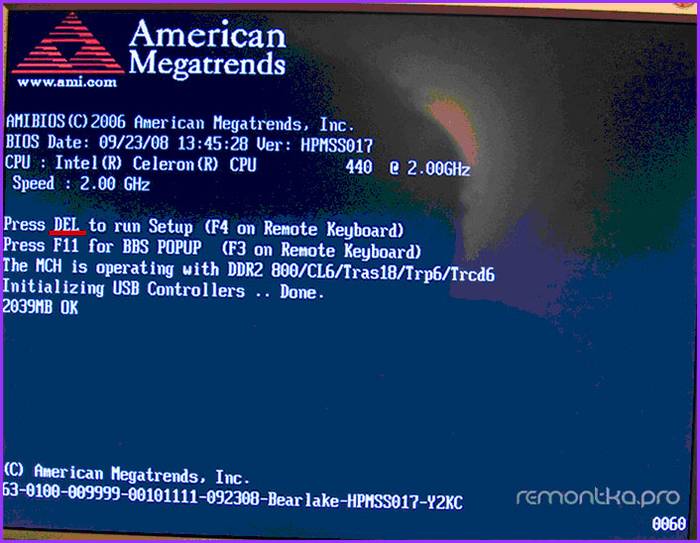
Στο παράθυρο που ανοίγει, πατήστε το πλήκτρο «δεξιά» και μεταβείτε στο στοιχείο «Εκκίνηση»:
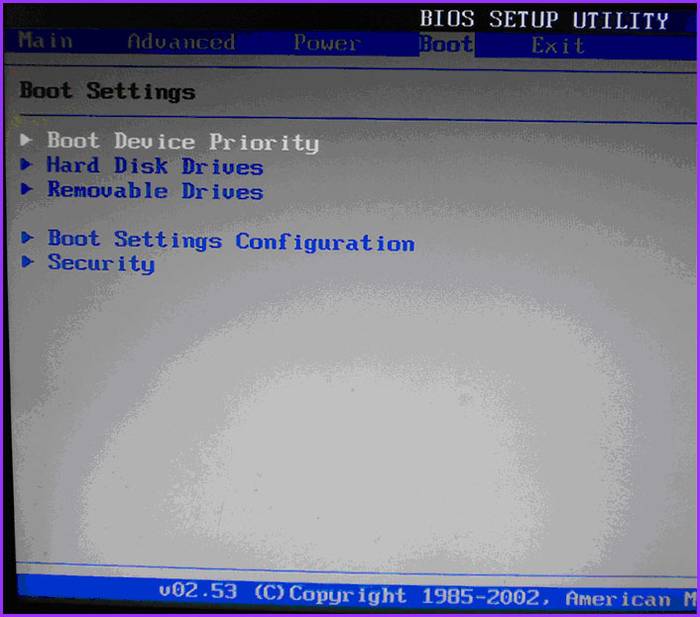
- σε αυτό επιλέξτε το στοιχείο "Σκληροί Δίσκοι".
- στο μενού που εμφανίζεται, πατήστε Enter στο "1st Drive".
- Θα ανοίξει μια λίστα στην οποία πρέπει να επιλέξετε το όνομα της συσκευής USB με δυνατότητα εκκίνησης.
- πατήστε Enter και Esc:

Ο υπολογιστής θα επανεκκινήσει αυτόματα και θα ξεκινήσει από τη συσκευή USB.
Πώς να εγκαταστήσετε το LINUX Ubuntu από μια μονάδα flash USB
Μόλις εκκινηθεί η μονάδα flash, θα ανοίξει το ακόλουθο παράθυρο με επιλογή γλώσσας και την επόμενη ενέργεια:

Για να εγκαταστήσετε το λειτουργικό σύστημα, κάντε κλικ στην επιθυμητή γλώσσα και «Εγκατάσταση Ubuntu». Στη συνέχεια, θα ανοίξει ένα παράθυρο που ονομάζεται «Προετοιμασία εγκατάστασης του Ubuntu», στο οποίο πρέπει να βεβαιωθείτε ότι ο υπολογιστής σας έχει αρκετό ελεύθερο χώρο στον σκληρό σας δίσκο και είναι συνδεδεμένος στο Διαδίκτυο.
Εάν ο υπολογιστής δεν είναι συνδεδεμένος στο δίκτυο μέσω Wi-Fi, τότε σε αυτό το στάδιο δεν θα υπάρχει Διαδίκτυο, αλλά αυτό δεν είναι τόσο τρομακτικό, καθώς απαιτείται λήψη των πιο πρόσφατων ενημερώσεων, κάτι που μπορεί να γίνει αργότερα.
Είναι καλύτερο να ελέγξετε το κάτω στοιχείο "Εγκατάσταση αυτού του λογισμικού τρίτου κατασκευαστή", και στη συνέχεια θα εγκατασταθεί πρόσθετο λογισμικό.
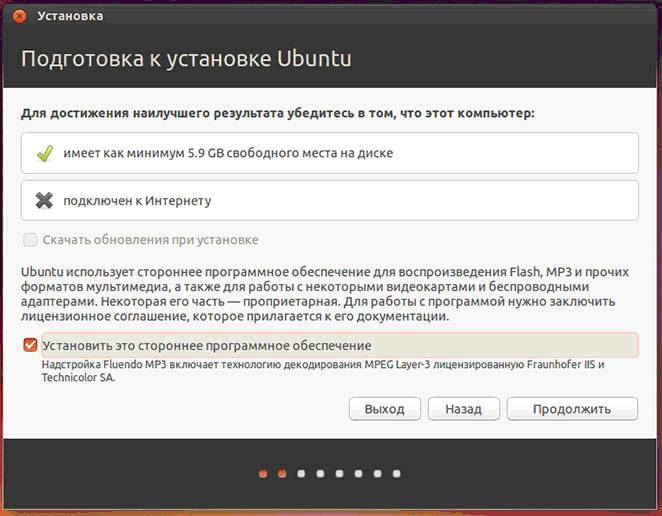
Το επόμενο βήμα είναι η επιλογή εγκατάστασης:

Εγκατάσταση δίπλα στα Windows
Εάν θέλετε να έχετε δύο λειτουργικά συστήματα και επιλέξτε αυτό που χρειάζεστε κατά την εκκίνηση, κάντε κλικ στο πρώτο στοιχείο. Στη συνέχεια, πρέπει να προσαρμόσετε το μέγεθος του διαμερίσματος του σκληρού σας δίσκου. Οι προχωρημένοι χρήστες μπορούν να χωρίσουν οι ίδιοι το δίσκο χρησιμοποιώντας το προηγμένο πρόγραμμα επεξεργασίας διαμερισμάτων, αλλά αυτό δεν συνιστάται για άλλους.
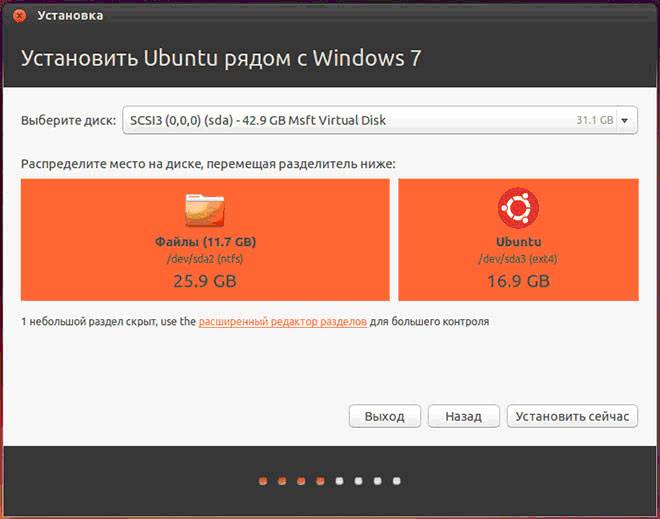
Αφού κάνετε κλικ στο "Εγκατάσταση τώρα", θα εμφανιστεί μια προειδοποίηση σχετικά με τη δημιουργία και την αλλαγή κατατμήσεων στο δίσκο. Συνεχίστε την εγκατάσταση του συστήματος, μετά από λίγο θα χρειαστεί να επιλέξετε τοπικά πρότυπα για το Ubuntu Linux - ζώνη ώρας και διάταξη πληκτρολογίου. Στη συνέχεια, θα χρειαστεί να δημιουργήσετε έναν χρήστη και έναν κωδικό πρόσβασης για να συνδεθείτε στο Linux. Συμπληρώστε όλες τις φόρμες και κάντε κλικ στο «Συνέχεια»:
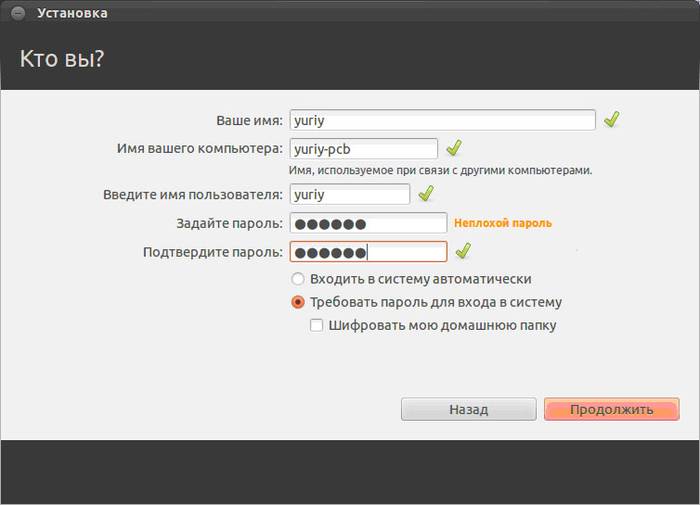
Στη συνέχεια θα πρέπει να επιλέξετε μια εικόνα για τον χρήστη σας:

Το πρόγραμμα εγκατάστασης θα προσφέρει επίσης την εισαγωγή λογαριασμών από άλλα λειτουργικά συστήματα:

Αφού ολοκληρωθεί η διαδικασία, θα χρειαστεί να επανεκκινήσετε τον υπολογιστή σας, θυμηθείτε να αφαιρέσετε τη μονάδα flash USB με δυνατότητα εκκίνησης.
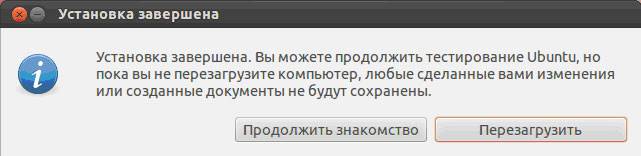
Αντικατάσταση του τρέχοντος λειτουργικού συστήματος με Linux
Προετοιμάστε εκ των προτέρων έναν κενό σκληρό δίσκο ή μια μονάδα δίσκου με περιττές πληροφορίες. Στη συνέχεια, όταν επιλέγετε τον τύπο εγκατάστασης, κάντε κλικ στο «Διαγραφή δίσκου και εγκατάσταση του Ubuntu» και στη συνέχεια τα βήματα θα προχωρήσουν όπως στις παραπάνω οδηγίες.
Μια άλλη επιλογή εγκατάστασης
Όταν επιλέγετε το τελευταίο στοιχείο, ανοίγει ένα παράθυρο:
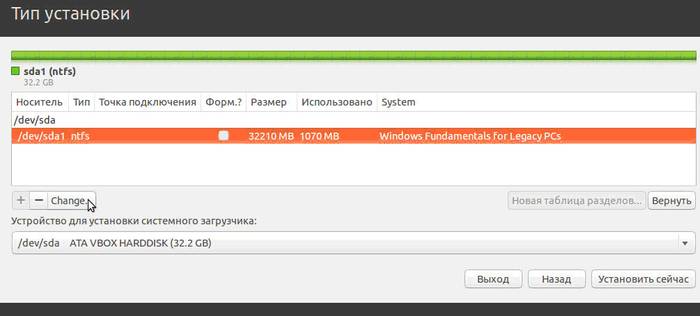
Αυτή είναι η δομή των υπαρχόντων σκληρών δίσκων και των κατατμήσεων τους. Το στιγμιότυπο οθόνης δείχνει έναν υπολογιστή με έναν σκληρό δίσκο /dev/sda, ένα διαμέρισμα /dev/sda1 και Windows εγκατεστημένα σε αυτόν. Με άλλα λόγια – Δίσκος C. Ο αριθμός των κατατμήσεων και των δίσκων μπορεί να διαφέρει. Ntfs – τύπος επέκτασης δίσκου. Το καθήκον είναι να επιλέξετε από τα διαθέσιμα διαμερίσματα το κατάλληλο για να διαθέσετε 10 GB στο νέο σύστημα. Κάντε κλικ στην ενότητα και στο κουμπί "Αλλαγή":

- στο στοιχείο "Μέγεθος", υποδείξτε το επιθυμητό μέγεθος δίσκου.
- στη στήλη "Χρήση ως", επιλέξτε τον επιθυμητό τύπο δίσκου, σε αυτήν την περίπτωση "ntfs".
- Μην τσεκάρετε το πλαίσιο "Μορφή" εάν δεν θέλετε να χάσετε όλα τα δεδομένα σας.
- στο σημείο προσάρτησης, επιλέξτε "/windows" για να έχετε πρόσβαση στα αρχεία σας από το πρόγραμμα.
- Κάντε κλικ στο "OK".
Επιβεβαιώστε τις ενέργειές σας:

Τώρα υπάρχει ελεύθερος χώρος στον πίνακα του δίσκου:

Επιλέξτε ένα νέο στοιχείο και κάντε κλικ στο "+", θα ανοίξει ένα άλλο παράθυρο:

Έχει σχεδιαστεί για να δημιουργεί ένα διαμέρισμα ανταλλαγής, το οποίο χρησιμοποιείται σε περίπτωση ανεπαρκούς μνήμης RAM. Τοποθετήστε το όπως φαίνεται στην εικόνα. Κάντε κλικ στο "Ok".
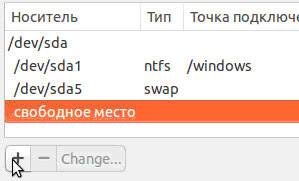

Η τελική προβολή της λίστας των ενοτήτων είναι η εξής:
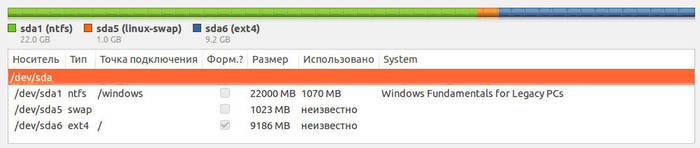
Τοποθετήστε το πλαίσιο ελέγχου Μορφή μόνο εκεί που πρέπει να διαγράψετε δεδομένα.
Εκκίνηση Linux
Εάν το Linux είναι το μόνο λειτουργικό σύστημα, θα εκκινήσει αμέσως. Εάν όχι, θα υπάρχουν τέσσερις επιλογές λήψης:
- Σύστημα Ubuntu
- λειτουργία ανάκτησης, παρόμοια με την ασφαλή λειτουργία στα Windows
- εκτέλεση δοκιμής RAM
Μπορείτε να περιμένετε 10 δευτερόλεπτα και το Linux θα φορτώσει αυτόματα ή μπορείτε να επιλέξετε μόνοι σας το επιθυμητό στοιχείο.
Κατά την εκκίνηση, ο υπολογιστής θα ζητήσει έναν κωδικό πρόσβασης για να συνδεθείτε:
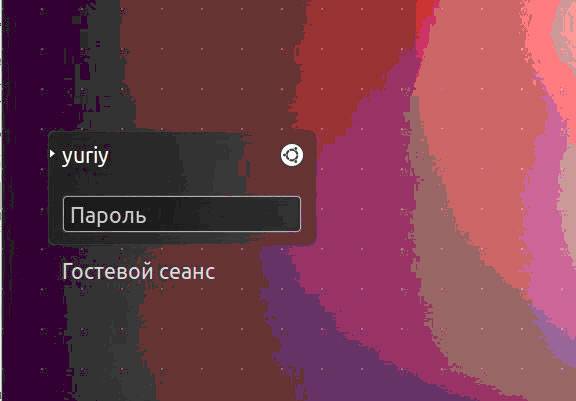
Μετά από αυτό, η επιφάνεια εργασίας θα φορτώσει.
Πιθανά προβλήματα εγκατάστασης
Εάν το πρόγραμμα δεν ξεκινά κατά την εγκατάσταση από μονάδα flash, ο λόγος μπορεί να είναι:
- κακή μονάδα flash?
- εσφαλμένα εγγεγραμμένη εικόνα.
- εσφαλμένη φόρτωση εικόνας συστήματος.
Ο λόγος μπορεί να βρεθεί μόνο πειραματικά. Εάν έχετε άλλη μονάδα flash, γράψτε την εικόνα σε αυτήν και δοκιμάστε να την εγκαταστήσετε. Εάν το σύστημα συνεχίζει να μην ξεκινά από τη μονάδα flash, ελέγξτε εάν έγινε λήψη της απαιτούμενης εικόνας για τον υπολογιστή σας καθόλου. Εξακολουθεί να μη δουλεύει? Υπάρχουν περιπτώσεις που το πρόβλημα βρίσκεται στην ίδια τη διαδικασία εγγραφής εικόνας. Από τα προγράμματα που αναφέρονται στην αρχή του άρθρου, δοκιμάστε να εγγράψετε και να εκτελέσετε την εικόνα από μια συσκευή USB ένα προς ένα. Σε κάθε περίπτωση, το πρόβλημα είναι ένα.
Εάν, όταν προσπαθείτε να ξεκινήσετε το Linux μετά την εγκατάσταση του συστήματος, εμφανιστεί μια μαύρη οθόνη και δεν συμβεί τίποτα άλλο, το πρόβλημα μπορεί να είναι στο πρόγραμμα οδήγησης της εγκατεστημένης κάρτας βίντεο.
Για να επιλύσετε αυτό το ζήτημα, κρατήστε πατημένο το αριστερό πλήκτρο Shift για να εμφανιστεί το μενού GRUB πριν φορτώσετε το λειτουργικό σύστημα. Μετακινήστε τον κέρσορα στο επάνω σημείο και πατήστε το πλήκτρο "e". Αυτό απαιτείται για την επεξεργασία των παραμέτρων εκκίνησης.
Μετά το "quiet splash" πρέπει να προσθέσετε το "nomodeset":
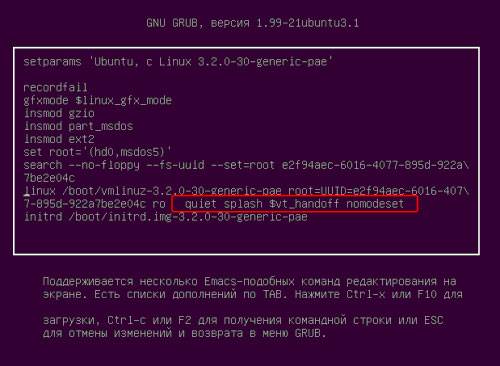
Μετά από αυτό, πατήστε "F10" για να φορτώσετε το λειτουργικό σύστημα με τις εισαγόμενες παραμέτρους, αυτό καθιστά δυνατή την εγκατάσταση ιδιόκτητων προγραμμάτων οδήγησης κάρτας βίντεο στο μενού "Ρυθμίσεις συστήματος" -> "Προγράμματα οδήγησης συσκευών". Τώρα πρέπει να επανεκκινήσετε το σύστημα. Το λειτουργικό σύστημα Ubuntu LINUX είναι απλό και εύκολο στη χρήση και η εγκατάσταση του από μια μονάδα flash είναι αρκετά γρήγορη και εύκολη. Μικρά προβλήματα ενδέχεται να προκύψουν κατά τη διάρκεια και μετά την εγκατάσταση, αλλά είναι εύκολο να επιλυθούν.
>Πέρασαν οι εποχές που, για να εγκαταστήσετε το Linux σε έναν υπολογιστή, έπρεπε πρώτα να . Είχα, και εξακολουθώ να έχω, μια μεγάλη στοίβα δίσκων με διαφορετικές εκδόσεις Linux. Τώρα που κάθε υπολογιστής μπορεί να εκκινήσει από μια μονάδα flash, δεν χρειάζεται να αγοράσετε καθόλου δίσκους.
Κατέβασα μια εικόνα Linux από το Διαδίκτυο, την εγκατέστησα σε μια μονάδα flash και μετά την εγκατέστησα στον υπολογιστή μου από αυτήν τη μονάδα flash. Χάρη! Αλλά δεν γνωρίζουν ακόμη όλοι οι νέοι χρήστες Linux πώς να εγκαταστήσετε το Linux από μια μονάδα flashκαι αυτό το σύντομο άρθρο είναι για αυτούς.
Πώς να εγκαταστήσετε μόνοι σας το Linux από μια μονάδα flash;
Για να εγκαταστήσετε το Linux από μια μονάδα flash, θα χρειαστείτε φυσικά μια μονάδα flash, τουλάχιστον 4 gigabyte για μια διανομή μεσαίου μεγέθους και τουλάχιστον 8 gigabyte για την πλήρη έκδοση του Linux, η οποία συνήθως μπορεί να φτάσει τα 4 gigabyte.
Μετά από αυτό, πρέπει να κατεβάσουμε την εικόνα Linux που θα εγκαταστήσουμε. Ποιο Linux να επιλέξω; Προτιμώ αυτά που περιγράφονται σε αυτό το άρθρο; Ωστόσο, μπορείτε να επιλέξετε όποιο σας αρέσει. Το ληφθέν αρχείο πρέπει να έχει την επέκταση .ISO Συνήθως είναι πάντα έτσι, αλλά ορισμένοι προγραμματιστές μπορεί να ανεβάζουν εικόνες σε άλλες μορφές.
Μετά από αυτό, πρέπει να εγκαταστήσουμε το Linux σε μια μονάδα flash USB, όπως περιγράφεται στο άρθρο; Η διαδικασία είναι αρκετά απλή και αφού διαβάσετε αυτό το άρθρο, μπορείτε εύκολα να εγκαταστήσετε οποιοδήποτε Linux στο αφαιρούμενο μέσο σας. Αφού εγκαταστήσετε το Linux σε μια μονάδα flash, μπορείτε να εγκαταστήσετε το Linux ΑΠΟ μια μονάδα flash.
Το επόμενο βήμα είναι η εκκίνηση από αυτήν τη μονάδα flash και αυτό μπορεί να προκαλέσει κάποιες δυσκολίες. Το γεγονός είναι ότι πολλοί υπολογιστές έχουν ρυθμιστεί να εκκινούν από τον σκληρό σας δίσκο και εάν τοποθετήσετε μια μονάδα flash στον υπολογιστή και επανεκκινήσετε, τίποτα δεν θα συμβεί. Για να εγκαταστήσετε το Linux από μια μονάδα flash, πρέπει να αλλάξετε τις ρυθμίσεις του BIOS.
Μην ανησυχείτε, δεν υπάρχει τίποτα τρομακτικό εδώ, απλά διαβάστε το άρθρο και όλα θα σας ξεκαθαρίσουν. Ας υποθέσουμε ότι καταφέρατε να κάνετε εκκίνηση από τη μονάδα flash και είδατε το νέο λειτουργικό σας σύστημα να εκτελείται σε λειτουργία ζωντανού δίσκου (στην περίπτωσή μας, σε λειτουργία ζωντανής μονάδας flash :)
Αλλά αυτό δεν είναι μόνο, φυσικά, το Linux δεν έχει εγκατασταθεί ακόμα, αν και μπορείτε ήδη να το χρησιμοποιήσετε απευθείας από τη μονάδα flash. Αλλά το καθήκον μας είναι ακριβώς να ΕΓΚΑΤΑΣΤΑΣΟΥΜΕ το Linux από μια μονάδα flash.
Περιγράφεται η εγκατάσταση Linux σε αυτό το άρθρο; Όλα τα βήματα εγκατάστασης περιγράφονται καλά εκεί, πώς γίνεται η κατάτμηση του δίσκου και ούτω καθεξής. Άρα δεν πρέπει να υπάρχουν δυσκολίες.
Αλλά αν υπάρχει κάτι που δεν σας είναι ξεκάθαρο, τότε γράψτε στα σχόλια και θα προσπαθήσω να σας βοηθήσω με συμβουλές, καθώς έχω κάνει αυτή τη λειτουργία περισσότερες από μία φορές και προσωπικά μου φαίνεται ότι όλα είναι απλά. Αλλά από την άλλη, μπορεί να υπάρξουν καταστάσεις που δεν έχω συναντήσει και θα χαρώ να ολοκληρώσω το άρθρο.
Εν κατακλείδι, θα ήθελα να λυπάμαι τους ανθρώπους που χρησιμοποιούν Windows δεν μπορούν να εκκινήσουν από μια μονάδα flash και δεν έχουν λειτουργία LIVE. Ντροπή και ντροπή!
Δεν βρήκατε απάντηση στην ερώτησή σας; Χρησιμοποιήστε την αναζήτηση ιστότοπου:
4 σχόλια
Καλή μέρα. Δεν μπορώ να εγκαταστήσω το Ubuntu με κανέναν τρόπο. Έφτιαξα μια μονάδα flash USB με δυνατότητα εκκίνησης και ρύθμισα τα πάντα στο BIOS, αλλά και πάλι δεν ξεκινά.
ΥΣΤΕΡΟΓΡΑΦΟ. μορφοποίησε τη μονάδα flash σε fat32, αφού χρησιμοποίησα το βοηθητικό πρόγραμμα unetbootin-windows-608, έγραψα το Ubuntu 14.04.2 desktop amd64, απελευθέρωσα χώρο στον σκληρό δίσκο αφαιρώντας 50 gigabyte από τη μονάδα D χρησιμοποιώντας τυπικά προγράμματα και άφησα τον χώρο ελεύθερο, έτσι ώστε το ίδιο το Ubuntu να δημιουργήσει ένα κατάτμηση από αυτό το διάστημα με το σύστημα αρχείων του (δεν μπορούσα να βρω πώς να δημιουργήσω Ext3/4((
Παρακαλώ βοηθήστε με, τι κάνω λάθος;



